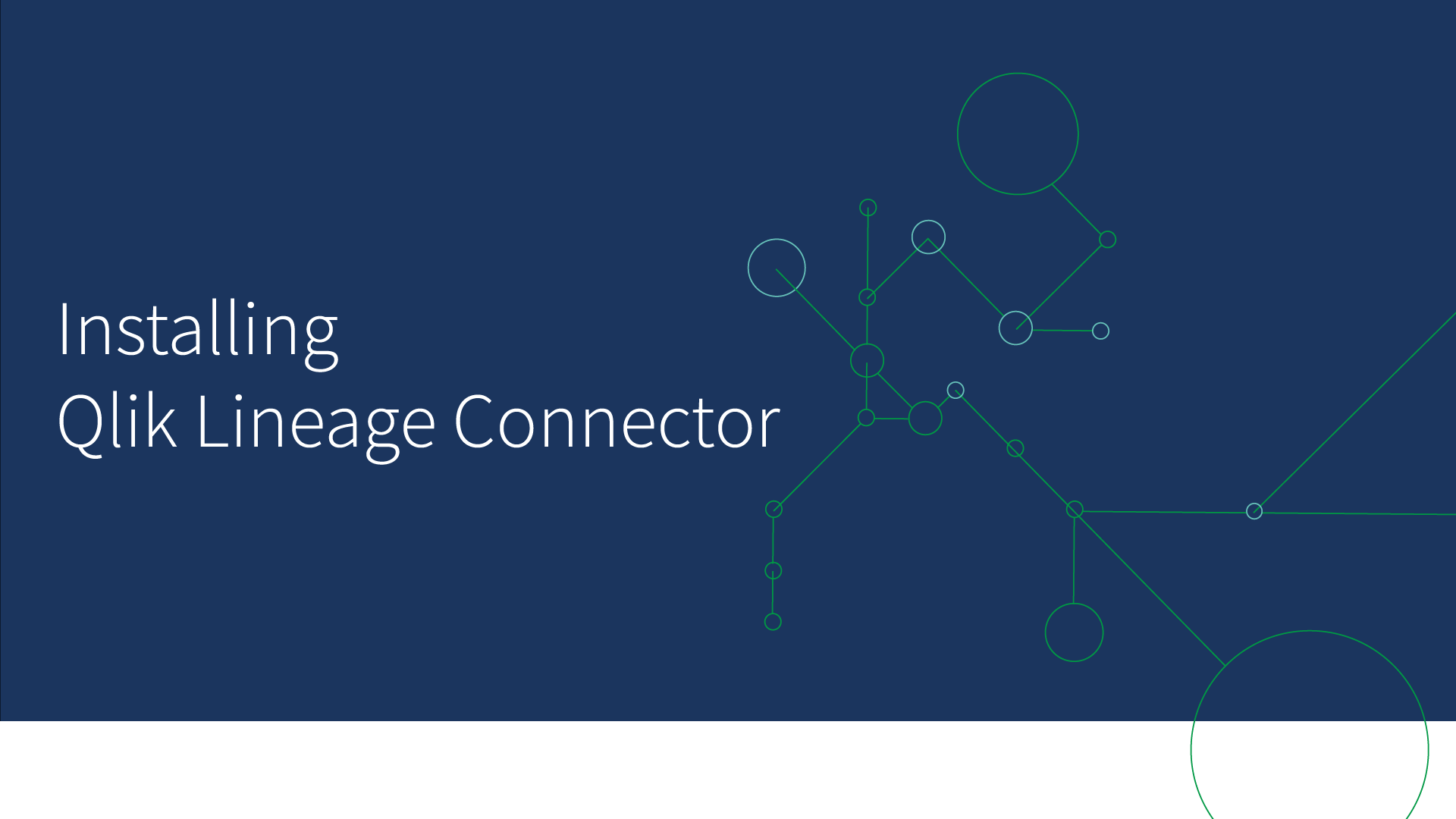安装 Qlik Lineage Connectors
Qlik Lineage Connectors 在本地安装,并作为网页浏览器上的服务访问。
Qlik Lineage Connectors 要求
Qlik Lineage Connectors 可以在同一台服务器上与 BI 工具共存。Qlik Lineage Connectors 内存占用的需求与您想要覆盖的环境中对象和文件的数量成线性关系。由于 Qlik Lineage Connectors 只使用解决方案周围的元数据,它们通常比它们连接到的系统消耗的资源更少。
| 平台 |
Windows 10 或 Windows Server(安装了 .NET 4.7.2 或更高版本) |
|---|---|
| 处理器 (CPU) |
双核 1.6 GHz |
| 内存 (RAM) |
2 GB 内存需求与所分析的数据量直接相关。 |
| 磁盘空间 |
2 GB Qlik Lineage Connectors 有光存储要求;解析后的应用程序日志和图形结果集保存到磁盘,然后流式传输到 Qlik Cloud。 |
| PowerShell | 默认情况下,5.1 安装在 Windows 10 上,并启用自动更新。 |
| TLS |
1.2 或更高版本 默认设置下,Qlik Lineage Connectors 在端口 4114 上使用 TLS1.2。如果使用 NTLM 身份验证,则还将使用 4115。与外部系统通信时,Qlik Lineage Connectors 默认为 TLS 1.2,但如果服务器需要,将降级为 TLS 1.0/1.1。 |
| 系统密码 |
仅当 Windows 配置为以FIPS 140-2批准的操作模式(FIPS模式)运行时,Qlik Cloud 政府 才支持使用 Qlik Lineage Connectors。要打开 FIPS 模式,请启用 Windows 策略:系统密码:使用符合 FIPS 的算法进行加密、哈希算法和签署。有关更多信息,请参阅在 FIPS 140-2 批准的操作模式下使用 Windows 程序的步骤3。 信息注释无需安装其他模块(步骤 1 和 2)。Qlik Lineage Connectors 仅使用 Windows 已提供并包含在已验证模块列表中的模块。Qlik Lineage Connectors通过 .NET 运行时强制仅使用 FIPS 验证的加密算法(步骤 4)。
|
Qlik Lineage Connectors 安装程序
Qlik Lineage Connectors 的安装通过运行安装程序执行。从 Qlik Cloud 租户处下载 Qlik Lineage Connectors 安装包。转到用户配置文件菜单设置 >其他>工具和下载:Qlik Lineage Connector。默认情况下,它将安装到 C:/ 盘 Program Files 文件夹中,数据和日志将存储在 ProgramData 文件夹下。
执行以下操作:
-
在本地保存安装包并运行 setup.exe 开始安装。
- 选择下一步继续。

-
审查 Qlik Lineage Connectors 软件包的许可协议;选择我同意和下一步继续安装。

-
保留默认安装文件夹 (C:\ProgramFiles\Qlik\LineageConnector\) 或者选择不同位置并选择下一步。

-
选择下一步开始 Qlik Lineage Connectors 的安装。
确认 Qlik Lineage Connectors 的安装。

-
控制台输出窗口记录安装过程。在对话框窗口中输入要运行 Qlik Lineage Connectors 的服务帐户用户名和密码凭据。密码需要至少 7 个字母数字字符和至少一个特殊字符(例如 ! @ # ?)。
这些是将运行 Qlik Lineage Connectors 的服务帐户的服务器帐户凭据。选择确定。
信息注释服务帐户用于访问BI解决方案中使用的文件和日志。例如,QlikView 或 QlikSense 中的此服务帐户必须具有与运行 QlikView Publisher 服务或 Qlik Sense 服务的服务帐户相同或更高的访问权限。建议使用与运行 Qlik 服务的凭据相同的服务帐户凭据。在 Qlik Lineage Connectors 的重新加载期间,将访问这些文件以检索元数据或提取沿袭信息。为了检索这些信息,需要足够高的访问级别。

-
为 Qlik Lineage Connectors 设置创建根密码。

-
创建一个内部 Qlik Lineage Connectors 管理员帐户并选择确定。这些凭证将用于在登录屏幕上访问 Qlik Lineage Connectors。(请参见 使用安装时创建的管理员凭据登录)

-
安装完成后选择关闭。

访问和运行 Qlik Lineage Connectors
安装 Qlik Lineage Connectors 将程序文件提取到安装根目录中,并创建名为 Qlik Lineage Connector Service 的服务。服务使用默认帐户 Local System 运行。您可以在 Windows 的“服务”下找到这个。Qlik Lineage Connectors 服务现在已安装并使用默认帐户 Local System 运行。
Qlik Lineage Connectors 现在可通过以下方式运行:
-
使用网页浏览器和 URL:https://localhost:4114 或 http://<servername>:4114
-
在已安装的计算机上使用 Windows 程序快捷方式: Qlik Lineage Connector
您现在应该会看到 Qlik Lineage Connectors 的登录页面,表明安装成功。
执行以下操作:

通信和端口设置
Qlik Lineage Connectors 在已安装的计算机上作为 web 服务运行。端口 4114 是默认端口,但可以在配置文件中更改端口。用户必须能够从其计算机访问此端口。有关更多信息,请参阅编辑服务器配置
对于出站通信,Qlik Lineage Connectors 需要能够与每个独立系统使用的不同端口通信。请参阅 BI 工具和源系统提供的文档。Service Message Block (SMB) 还需要启用以使用共享通用命名约定 (UNC) 路径访问任何文件夹。
入站通信取决于 Qlik Lineage Connectors 是否应该从服务器之外的用户访问。默认端口为 4114,如果您计划使用 Windows NT LAN Manager (NTLM) 身份验证,则默认情况下会在端口 4115 的后台运行一个单独的端点。
这些端口可以修改为任何首选端口。如果服务器专用于 Qlik Lineage Connectors,则可以使用 80/8080 或 443/4443。
如果使用电子邮件通知,则需要访问 Simple Mail Transfer Protocol (SMTP) 服务器。如果您使用的是 Slack 挂钩,则 Qlik Lineage Connectors 需要能够在互联网上与 slack.com 进行通信。
编辑服务器配置
可以通过编辑配置文件来配置 Qlik Lineage Connectors 默认端口和设置。
服务配置文件是一个 JSON 结构。服务配置文件的默认位置是在安装根目录中:C:\ProgramData\Qlik\LineageConnector\ svc.config以下是带有默认值的服务配置示例:
- 在进行任何编辑之前,请确保服务已停止。
配置文件是一个 XML 文件,提供指向服务文件的目录和密码的指针。以下是配置示例:
<configuration>
...
<appSettings>
<DataDirectory value="" />
<DbPassword value="" />
<appSettings>
<configuration>
{
"Host": "*",
"Port": 4114,
"UseTLS": true,
"AuditLog": false,
"AuditLogLevel": "Full",
"Authentication": "Internal",
"HeaderUser": "x-nod-user",
"HeaderGroup": "x-nod-group",
"HeaderResolveADGroups": true,
"NtlmUrl": "https://localhost:4115/ntlm/token",
"NtlmPort": 4115,
"DisableScheduler": false
}
Qlik Lineage Connectors 服务配置
与 Qlik Cloud 的通信可能会受到本地网络设置的阻碍。如果您的网络使用代理或其他本地限制,可能需要编辑 Qlik Lineage Connectors 服务配置才能与 Qlik Cloud 租户正确通信。
配置文件是一个 XML 文件,其默认位置为 C:\Program Files\Qlik\LineageConnector\QLCService.exe.config。
这是默认配置:
要按照全局策略/Windows 策略的指示使用默认网络配置,请注释掉 <system.net> 代理设置。如果在进行这些更改后仍然存在通信问题,请联系您的网络管理员以获取代理配置和其他特定于网络的限制。
Qlik Lineage Connectors 的其他系统访问权限
可能需要额外的配置步骤来确保访问 BI 工具和数据源环境,以提取所有可用的元数据。
QlikView
不需要额外的访问权限。
Qlik Sense
Qlik Lineage Connectors 需要从 Qlik Management Console (QMC) 导出的信任证书才能允许 API 调用。服务帐户还需要是 RootAdmin,以确保在 API 调用期间拥有完整权限。因此,最好使用与 Qlik 服务相同的服务帐户运行 Qlik Lineage Connectors,方法是将其添加到服务器上的本地管理组。
Qlik NPrinting
通过连接到 Qlik NPrinting 的底层 PostgreSQL 数据库的连接字符串配置对 Qlik NPrinting 的访问。除了帐户凭据之外, Qlik Lineage Connectors' 系统 DNS/IP 必须位于 Qlik NPrinting 的主机配置允许列表中。对于生产,应设置单独的 Postgres 用户以供 Qlik Lineage Connectors 使用。
打开 POSTGRES 进行外部连接
如果 Qlik Lineage Connectors 和 Qlik NPrinting服务器安装在不同的机器上,则需要将 Qlik NPrinting PostgreSQL 实例配置为接受外部连接。
配置文件位于 Qlik NPrinting 服务器上的以下位置:%ProgramData%\NPrinting\data\
在文件 postgresql.conf: 中注释掉或添加带有 * 星号值的 listen_address:
Listen_address on postgresql.conf

在 pg_hba.conf 文件中,添加主机条目以将 Qlik Lineage Connectors 服务器 IP 添加到允许列表:
将Qlik Lineage Connectors 服务器 IP 加入允许列表

Tableau
在连接器设置过程中,通过直接使用凭据或指定 Personal Access Token 来指定 Tableau 用户。指定的 Tableau 用户需要是网站管理员或具有类似的内容提取权限。
Snowflake
对于 Qlik Lineage Connectors 要读取的数据库,Snowflake 帐户需要是 AccountAdmin。Snowflake 帐户的身份验证通过连接器配置字段中的用户/密码配置。
MS SQL
用于连接 MS SQL 服务器的帐户必须是 sysadmin。在 Qlik Lineage Connectors 中设置连接器时,需要输入连接字符串。这使得 Qlik Lineage Connectors 管理员可以决定是否应该使用 Qlik Lineage Connectors 服务帐户的内部身份验证,或者是否应该指定特定的数据库用户。
oracle
用于连接到 Oracle 服务器的帐户不必具有 sysadmin 角色,但可检测的数据库对象受用户权限的限制。配置 Oracle 连接器时,会输入一个连接字符串。此时,管理员可以决定是否应该使用服务帐户的内部身份验证,或者是否应该指定特定的数据库用户。
升级 Qlik Lineage Connectors
Qlik Lineage Connectors 可以在安装它的 Windows 计算机上升级。
执行以下操作:
-
打开并使用管理员凭据登录 Qlik Lineage Connectors。
- 选择要打开的关于 Qlik Qlik Lineage Connectors 的
图标。信息图标上的通知将指示有更新的版本可用。将打开一个包含当前版本信息的框。如果您使用的不是最新版本,则会显示下载最新版本:x.x.x 的选项。选择链接以下载最新版本。
-
选择 Windows 键、Windows+S 快捷方式,或单击任务栏上的搜索框,找到“添加或删除程序”。
- 在已安装应用列表中选择 Qlik Lineage Connectors,然后选择卸载。
- 选择下载的 QlikLineageConnectorSetup.msi 文件,并按照设置屏幕在提示时输入服务凭据管理员密码。升级将自动安装,并保留已配置的项目和连接器。
卸载 Qlik Lineage Connectors
Qlik Lineage Connectors 可以通过添加或删除程序实用程序在 Windows 计算机上卸载。
执行以下操作:
-
选择 Windows 键、Windows+S 快捷方式,或单击任务栏上的搜索框,键入“添加或删除程序”或“应用程序和功能”,然后添加或删除程序。
- 在已安装应用列表中选择 Qlik Lineage Connectors,然后选择卸载。